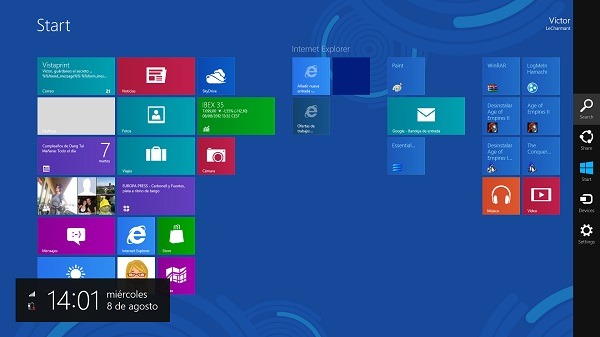
A pocas semanas de la salida de Windows 8 al mercado (Microsoft ya ha anunciado que lanzará su nueva versión del sistema operativo el 26 de octubre), cada vez quedan menos incógnitas sobre esta plataforma que se aleja del entorno típico de escritorio de las anteriores versiones de Windows y presenta una interfaz principal llamada hasta hace poco Metro (Microsoft no quiere utilizar más este término, probablemente por un problema legal). Esta interfaz está pensada para satisfacer las necesidades de los dispositivos táctiles, y tiene un componente visual muy claro que levanta tanto elogios como reticencias entre los usuarios. Te explicamos paso a paso una de las capacidades que pueden resultar muy útiles en Windows 8, la capacidad de utilizar varios usuarios diferentes para un mismo sistema.
Cuando entramos por primera vez en Windows 8, Microsoft nos ofrece la posibilidad de utilizar una cuenta de Windows Live existente o crear una nueva para manejar todos nuestros datos personales y aplicaciones. Este registro es necesario si queremos instalar apps desde la tienda de Windows 8. Una vez configurado, podemos añadir nuevas cuentas de usuario desde la interfaz principal. Llevamos el ratón a la parte inferior derecha de la pantalla y esperamos a que aparezca la barra lateral de opciones. Después, presionamos sobre la tuerca donde encontramos las configuraciones y después «Change PC Settings». Una vez dentro del menú de configuraciones del PC, buscamos la opción en el comando de la izquierda que pone «Users».
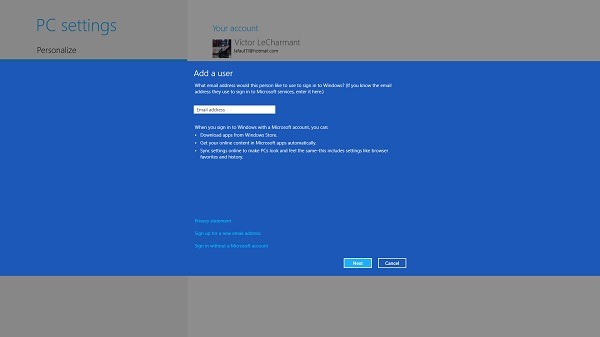
La última de las opciones disponibles dentro de este menú es la que permite añadir un nuevo usuario «Add a new user». Introducimos la cuenta de correo y en el caso de que se trate de un niño podemos añadir filtros para evitar que descargue o vea contenido inadecuado. Apretamos sobre «Finish» y ya contaremos con un nuevo usuario para nuestro ordenador. Como en el caso del primer usuario, hay que tener en cuenta que si queremos acceder a todas las capacidades de Windows 8 se hace necesario contar con unas credenciales de Windows Live.
Para cambiar entre el usuario principal y el usuario secundario, tenemos varias maneras. La más sencilla es hacerlo desde la interfaz central de Windows 8. Hacemos click sobre el nombre de nuestro usuario (o la foto de perfil) en la esquina superior derecha de la pantalla y luego sobre el nuevo usuario que hemos creado y que debería aparecer en la lista desplegable. También se puede acceder al otro usuario cuando comenzamos sesión en Windows 8 o cuando bloqueamos la pantalla (pinchamos de nuevo en nuestro nombre y luego en la opción «Lock»). Al tratarse todavía de una versión previa, hemos experimentado problemas de interfaz gráfica en algunas de las ocasiones en las que hemos realizado el cambio de usuario, pero se trata de un problema que casi con toda seguridad subsanará Microsoft en la versión final.
Para llevar a cabo este artículo hemos utilizado un portátil Acer Aspire Ethos 8951G, un portátil potente que cuenta con un procesador Intel Core i7-2630QM con cuatro núcleos de procesamiento y una potencia de 2 GHz por núcleo. Además, este equipo tiene 16 GB de RAM y una tarjeta gráfica Nvidia GeForce con 2 GB de memoria dedicada.



